1. 부산대학교 클라피 파일 웹업로드 방법
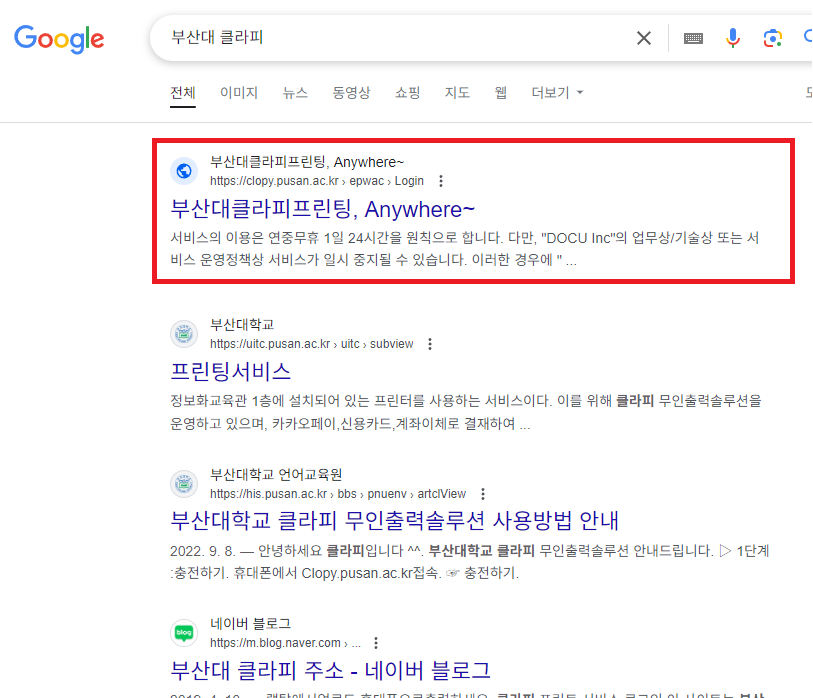
우선 포털사이트에 접속해 [부산대클라피] 라고 검색을 해주세요. 그 다음 부산대클라핑프린팅 사이트에 접속해줍니다.
https://clopy.pusan.ac.kr/epwac/Login.aspx
부산대클라피프린팅, Anywhere~
이 사이트는 부산대학교 학생전용으로 학번으로 로그인 후에 사용 가능합니다 Forgot Password? --> --> Great. We have sent you an email.
clopy.pusan.ac.kr

그 다음 아이디(학번)과 비밀번호를 입력하고 [로그인] 버튼을 누르면 되는데요! 이 때, 부산대학교 학생지원시스템 계정으로 로그인하면 됩니다.

로그인을 하면 이런 화면이 뜹니다. 왼쪽 메뉴바에서 [출력관리]-[웹 업로드] 버튼을 클릭하거나, 오른쪽 상단의 [자신의 이름]을 클릭한 뒤 [웹 업로드] 버튼을 눌러주세요~

그 다음 PDF파일(혹은 PDF로 변환한 파일)을 업로드해줘야 합니다. HWP나 PPT 등 다른 파일은 PC에서 "HP Cloud Print"를 선택 후 업로드해달라고 합니다. 저는 PDF 변환이 편해서 변환을 한 후 항상 PDF파일로 올립니다.
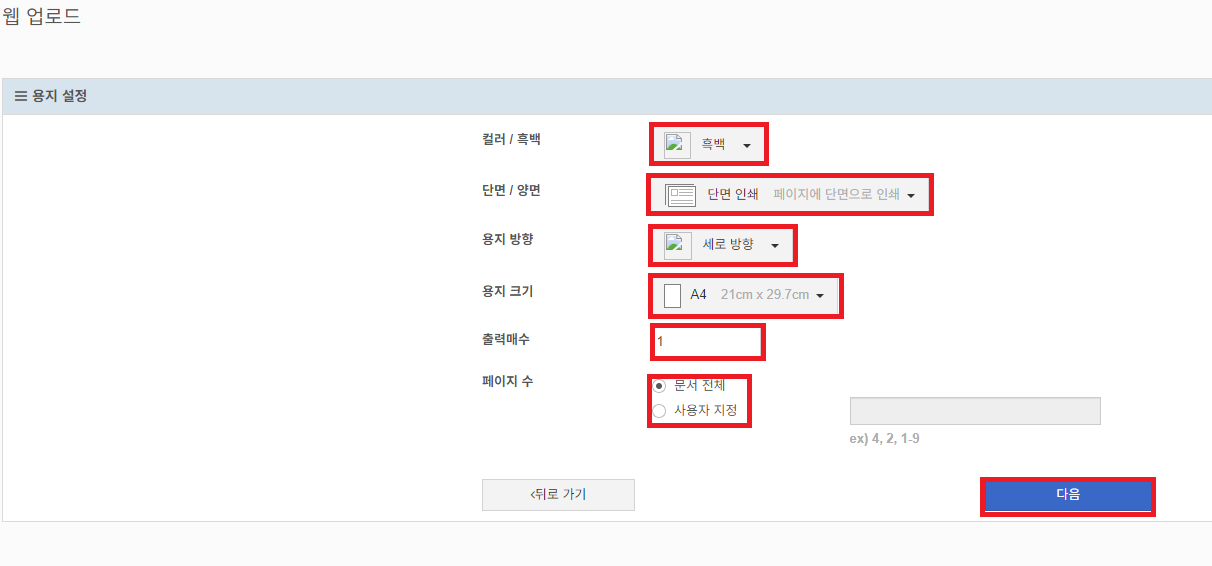
업로드가 완료되면 [용지 설정]으로 넘어가는데요. 컬러/흑백, 단면/양면, 용지 방향(가로, 세로), 용지크기(letter, A4, A3), 출력매수, 페이지수(문서 전체, 사용자 지정)을 설정하고 [다음] 버튼을 눌러줍니다.

[출력정보 확인]에서 문서의 명칭, 문서의 컬러/흑백 유무, 용지 크기, 용지 방향, 단면/양면 유무, 페이지 수 등의 문서정보를 확인해줍니다. 그 다음 출력 비용과 전체 금액, 결제 전후 잔액 등의 비용 정보를 확인하고 [다음] 버튼을 눌러주세요
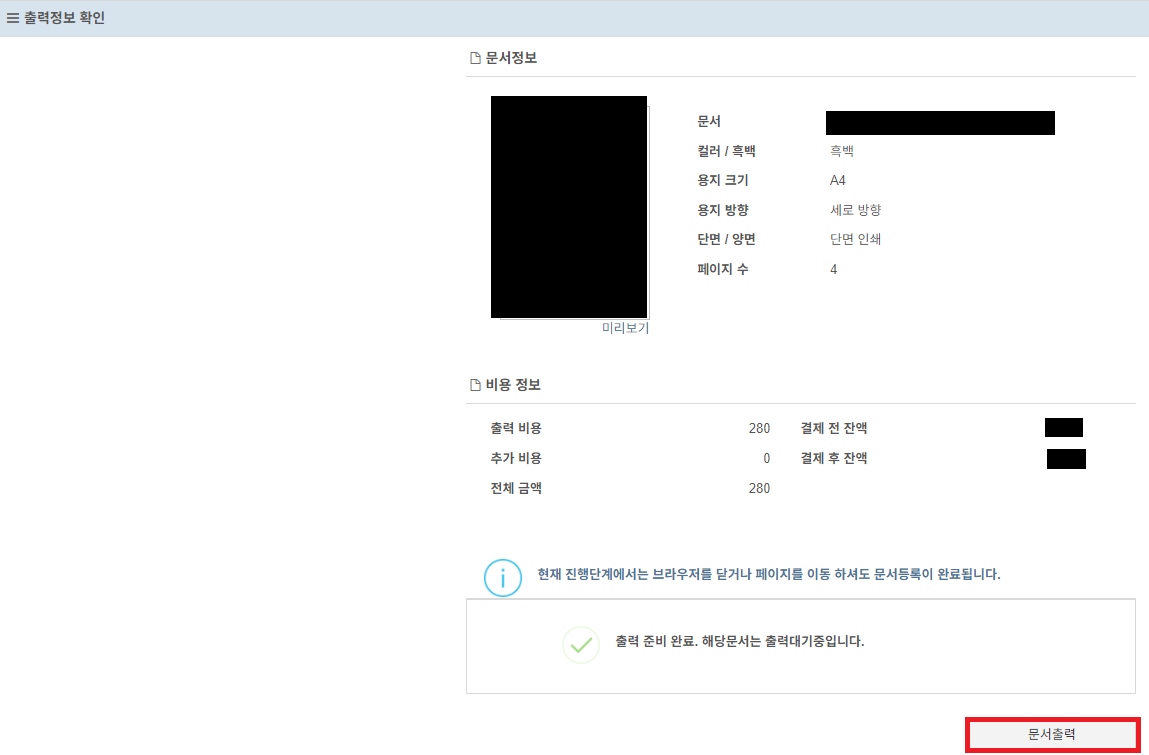
이제 출력 준비가 완료되었습니다. [문서출력] 버튼을 눌러주세요!
2. 부산대학교 클라피 파일 인쇄 방법(흑백 A4는 장당 70원, 컬러 A4는 장당 300원)
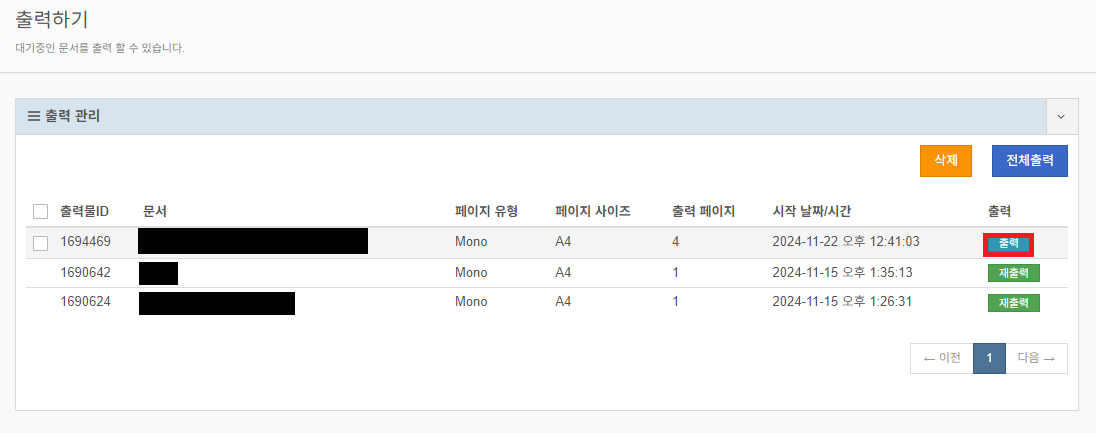
위의 방법대로 쭉 왔다면 자동으로 [출력관리]의 [출력하기]로 연결됩니다. 이렇게 업로드를 할 필요가 없다면(이전 파일 인쇄 등의 경우), 왼쪽 메뉴바에서 [출력관리]-[출력하기] 버튼을 클릭하거나, 오른쪽 상단의 [자신의 이름]을 클릭한 뒤 [출력하기] 버튼을 눌러주세요~ 그럼 위와 같은 화면이 뜹니다. 그리고 인쇄할 것을 찾아 [출력] 혹은 [재출력] 버튼을 눌러주세요!
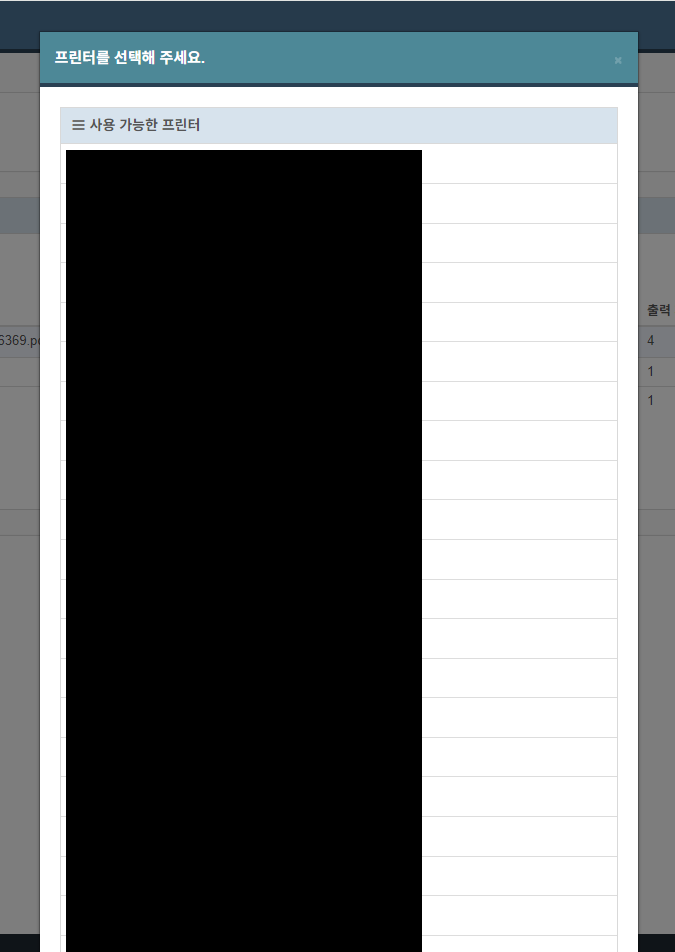
그럼 부산대학교 내 약 47개의 인쇄 가능한 프린터의 이름과 위치, 운영 시간, 흑백/컬러 가능 여부, 인쇄 가능한 용지 크기 등이 나옵니다. 원하는 프린터를 선택하고 [출력] 버튼을 누르시면 됩니다. 그럼 해당 프린터가 0.5~1초 만에 정보를 받아서 인쇄를 시작합니다! 혹시나 헤맬 학우들을 위해서 이렇게 부산대학교 클라피 파일 웹업로드 및 인쇄 방법을 소개합니다!
'용어 정리, 이슈 > 사회&문화&일상' 카테고리의 다른 글
| 부산대학교 부전공 이수 포기 신청 방법 (1) | 2024.11.27 |
|---|---|
| 이삭문학협회 땅뫼산 시화전 (1) | 2024.11.22 |
| 금어와 금샘의 이야기를 담은 윤산터널 위 작은 공원, 금샘뜨락 (0) | 2024.11.17 |
| 부산대 박물관에서 열린 2024 제1회 PNU 손글씨 대회 (0) | 2024.11.17 |
| 진리를 향해 날아오르다! 부산대학교 복합문화공간 가온나래 (2) | 2024.11.04 |



